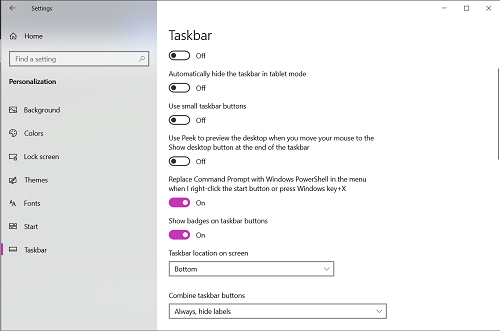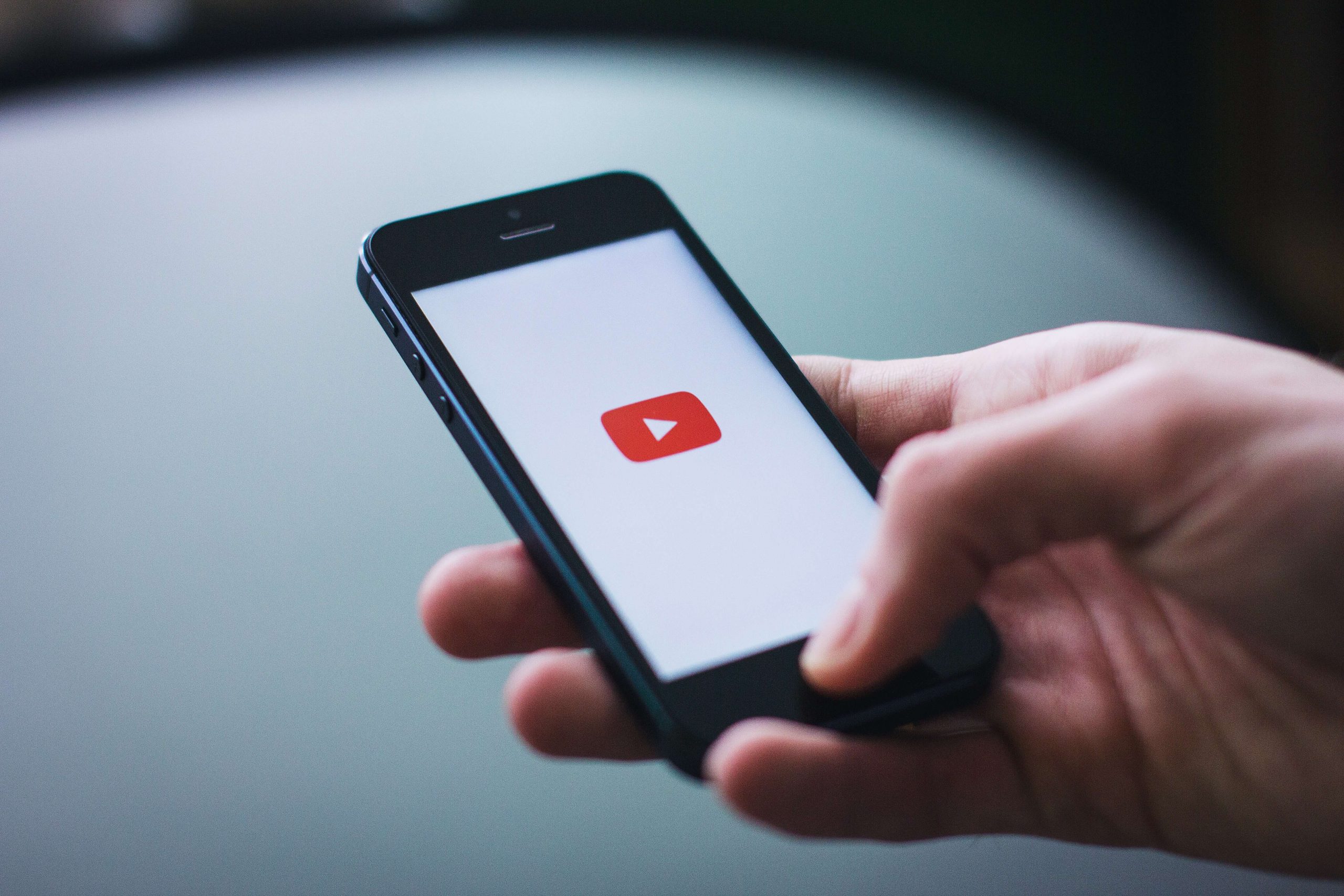Discord — це програма, яка надає мільйонам користувачів послуги текстового та мовного чату. Він об’єднує як гравців, так і не-геймерів за допомогою персоналізованих серверів обговорення, щоб поділитися своїми думками.

Будь-який частий користувач Discord хоча б раз побачив червону крапку на своєму значку discord. Отже, що це за червона точка і як з нею боротися?
Що таке червона точка?
Ну, це залежить від того, де ви це бачите. Коротше кажучи, якщо ви бачите червону крапку всередині самої програми Discord, то це значок статусу. Якщо ви бачите його на панелі завдань Windows, то це значок сповіщення про непрочитане повідомлення.
Статус
Discord позначає будь-яких користувачів залежно від того, як вони хочуть, щоб їх бачили в мережі. Щоразу, коли ви ввійдете в систему, ваше ім’я користувача буде відображати крапку в нижньому лівому куті екрана, що вказує на статус. Ваші друзі та інші користувачі на будь-якому сервері, до якого ви належите, зможуть побачити це. Червоний значок із лінією означає, що ви не хочете, щоб вас турбували. Інші статуси вказані нижче.
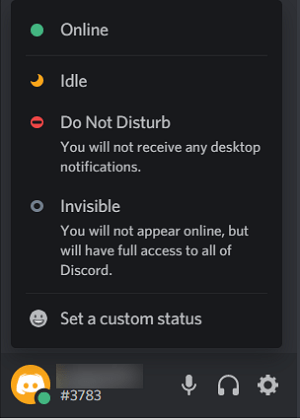
Ви можете змінити свій статус, натиснувши на свій портрет у нижньому лівому куті екрана Discord. З’явиться спливаюче меню, яке дозволить вам вибрати статус, яким ви хочете бачити. Опція Custom Status дозволяє відображати смайлик разом із вашим власним повідомленням.
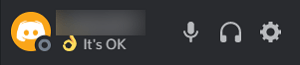
Зауважте, що якщо ваше власне повідомлення занадто довге, його не побачать люди, якщо вони не наведуть на нього вказівник миші. Ви можете показати до дев’яти символів, перш ніж приховати решту.
На панелі завдань
Червона крапка на значку Discord, коли він знаходиться на панелі завдань, це інша історія. Простіше кажучи, крапка – це сповіщення про те, що у вас є непрочитані повідомлення. Якщо ви зараз не перебуваєте у вікні програми Discord і хтось надсилає вам повідомлення, це попередить вас, що у вас є повідомлення. Це також стосується будь-яких закріплених повідомлень на будь-якому сервері, до якого ви приєдналися.

Видалення точки
Тож як це видалити? Просте рішення – прочитати всі ваші повідомлення. Зрештою, ви не отримаєте значок непрочитаного сповіщення, якщо у вас немає непрочитаних повідомлень. Відкрийте будь-які повідомлення та позначте їх як прочитані. Якщо ви перебуваєте на загальнодоступному сервері, який постійно подає сповіщення, залиште його. Якщо крапка все ще там, значить, у вас все ще є непрочитане повідомлення.
Видалення точки назавжди
Зараз це більш складний процес. У вас є кілька способів зробити це. Ви можете або заборонити сповіщення для всієї програми Discord, або вимкнути звук певних серверів. Знищення сповіщень для програми означає, що ви ніколи отримати будь-який (і, таким чином, жодної червоної точки). Це добре, якщо ви все одно не дбаєте про повідомлення. Однак, якщо ви хочете отримувати сповіщення від певних серверів, краще вимкнути звуки серверів, які вам не важливі.
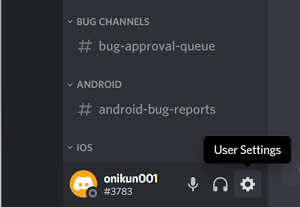
Щоб повністю вимкнути сповіщення, відкрийте налаштування користувача. Це можна зробити, натиснувши на значок шестірні біля свого імені користувача.
Натиснувши це, відкриються меню налаштувань користувача. У меню Налаштування програми натисніть Сповіщення.
Коли ви там, натисніть перемикач біля меню Увімкнути значок непрочитаних повідомлень. Це вимкне сповіщення, а це означає, що вам більше ніколи не доведеться бачити цю страшну червону крапку.
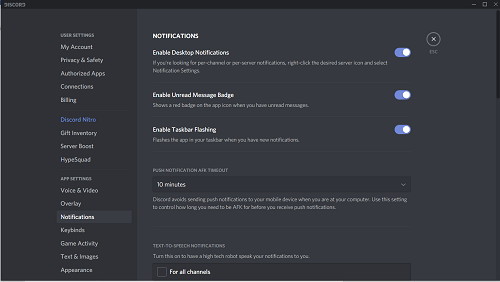
Тепер, якщо ви дійсно не проти отримувати сповіщення, але не хочете його для кожного окремого сервера, на якому ви перебуваєте, то вимкнення звуку — кращий варіант. Вимкнення звуку означає, що ви отримуватимете сповіщення не для певних серверів, а для інших.
Щоб вимкнути звук певного сервера, клацніть правою кнопкою миші на імені сервера та виберіть Вимкнути сервер, як показано нижче.
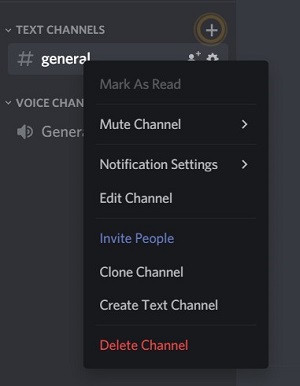
Ви також можете вимкнути звук окремих категорій або каналів на самому сервері. Просто клацніть назву категорії або каналу та виберіть, як довго ви хочете вимкнути звук.
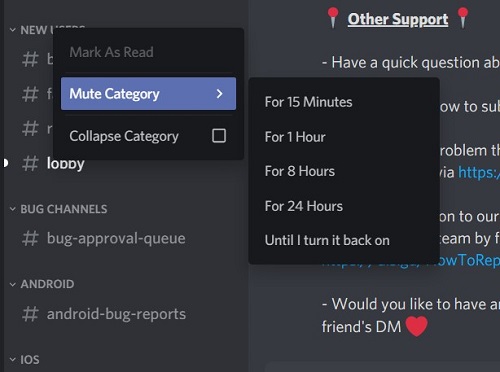
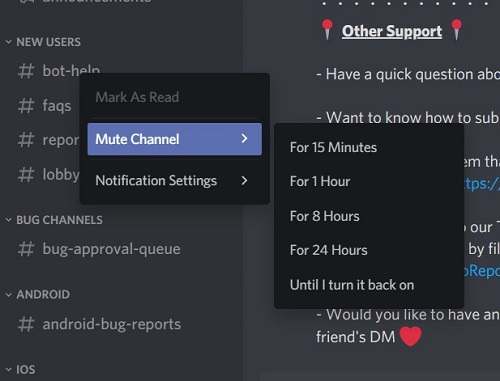
Тепер ці певні канали не зможуть надсилати вам сповіщення. Будь-який канал, який увімкнено, все одно зможе сповіщати вас про непрочитані повідомлення.
Я хочу крапку, але її немає
Іноді може виникнути протилежна проблема. Люди хочуть отримувати сповіщення про непрочитані повідомлення, але Discord не дає їм сповіщень. Дивно, але це більше проблема панелі завдань Windows, ніж проблема програми Discord. Якщо ви перевірите, чи ввімкнено ваші налаштування сповіщень у Discord, але все ще не з’явиться червона крапка, це може бути вимкнено на панелі завдань. Щоб зробити це в Windows 10, ви можете виконати наступні інструкції:
- Натисніть значок «Пуск» на панелі завдань.
- Натисніть Налаштування.
- Натисніть Персоналізація.
- Натисніть на Панель завдань.
- Переконайтеся, що перемикач Показувати значки на кнопках панелі завдань увімкнено.
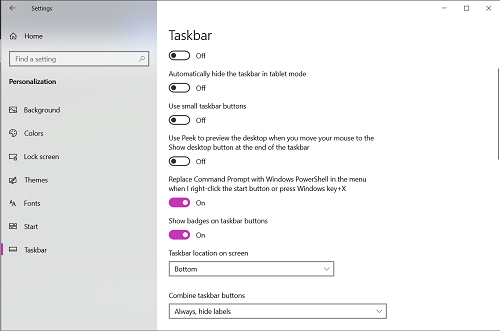
Якщо Discord все ще не відображає червону крапку, навіть після ввімкнення значків на панелі завдань Windows, спробуйте перезавантажити комп’ютер. Якщо це все одно не вдається вирішити проблему, можливо, у вас є програмна помилка. Помилки програмного забезпечення можуть стати серйозними, і вам радимо відвідати сторінки обслуговування клієнтів Discord або Windows.
Корисне нагадування
Сповіщення про червону крапку від Discord може когось дратувати, але воно служить певній меті. Це швидке й корисне нагадування про те, що повідомлення залишилися непрочитаними. Discord має варіанти вимкнути це для людей, які хочуть це зробити, і ми надали вам найпростіші доступні методи.
Чи вважаєте ви червону крапку Discord корисною? Чи хотіли б ви не мати його на панелі завдань? Чи є у вас інші способи вимкнути налаштування сповіщень, які, на вашу думку, є кращими? Поділіться своїми думками та досвідом із спільнотою в розділі коментарів нижче.